
Harry James
0
3415
616
El cifrado ha existido desde hace bastante tiempo. Es una de las formas preferidas de mantener la privacidad de los datos y firmar contenido como proveniente de una fuente auténtica. El otro día me di cuenta de que había olvidado la contraseña predeterminada del llavero para una de mis instalaciones de Ubuntu y, mientras intentaba que volviera a funcionar, me di cuenta de que Ubuntu (Gnome en general) tiene una excelente interfaz para GPG. Se llama Seahorse.
Todo esto mientras usaba el terminal para encriptar uno o dos archivos cuando era necesario. Seahorse hace el trabajo mucho más fácil al ofrecerle una buena GUI a GPG. En Ubuntu puedes acceder al cifrado Seahorse a través de Sistema> Preferencias> Contraseñas y claves de cifrado. La entrada del menú no es completamente descriptiva y puede escribirla como una herramienta para administrar contraseñas almacenadas y claves de cifrado. Bueno, Seahorse hace eso, pero ofrece mucho más, como veremos.
Primero lo primero, establezcamos el terreno un poco. Si no sabe acerca de GPG aquí hay una o dos líneas rápidas, especialmente para usted. GPG significa Gnu Privacy Guard y es una herramienta que puede usar para cifrar información. GPG implementa OpenPGP, que establece las normas y reglas sobre cómo deben cifrarse los datos para que puedan transmitirse de manera segura. Si eso no tiene sentido, no te rasques demasiado la cabeza. Solo recuerde que cada vez que menciono OpenPGP me refiero a un estándar, y cuando digo GPG me refiero al programa / aplicación / herramienta.
Una cosa importante a tener en cuenta es que una contraseña no puede resolver el problema cuando se trata de información confidencial. Hay decenas de formas en que puede leer un archivo sin siquiera ingresar la contraseña y mucho menos tener que descifrar la contraseña.
La clave pública y la clave privada
Estos dos términos solían confundirme muchísimo. Las cosas han ido mejor ahora y trataría de expresarlo con las palabras más simples que pueda. Siempre que necesite encriptar cualquier archivo o mensaje usando GPG, creará un conjunto de claves. Una de ellas se llama clave pública y la otra se llama clave privada. Ambas son como dos claves para la misma cerradura, cualquiera de ellas se puede usar para cifrar el archivo o mensaje, pero hay un giro. El giro es que si encripta el mensaje usando la clave pública, puede desbloquearse usando la clave privada y si encripta el mensaje usando la clave privada, puede desbloquearse usando la clave pública.
Quizás se pregunte, ¿por qué usar dos llaves en primer lugar? La respuesta a eso se hará más clara a medida que lea más adelante. Por ahora recuerde que una de estas claves debe ser entregada al destinatario. Como en realidad no puede usar su escritura o firmas, usa GPG para “firmar” mensajes Se acepta que un mensaje firmado proviene del usuario mencionado y se puede verificar con la clave pública.
Veamos cómo puedes usar Seahorse:
Paso 1: crear una clave
Hacer clic Archivo y nuevo y elige Clave PGP. Ingrese la información requerida. Deje el algoritmo a DSA Elgamal si no está seguro de otras opciones. Puedes aumentar la fuerza si quieres. Con todo ingresado, haga clic en Crear. Luego se le pedirá que ingrese una contraseña o frase de contraseña. Elige uno realmente difícil, hazlo difícil de adivinar, hazlo largo. Recuerde que una cadena es tan fuerte como el enlace más débil y en este caso la contraseña / frase de contraseña es el enlace más débil. Al mismo tiempo, tenga en cuenta que si olvida la frase de contraseña, se perderá toda la información que cifró con ella..
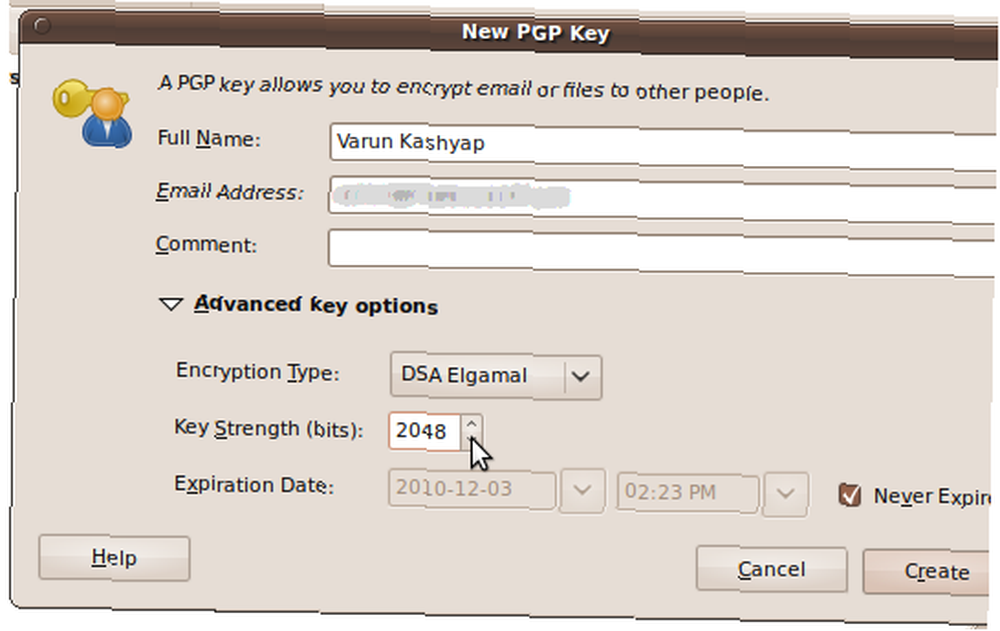
Paso 2: publique la clave pública
Como expliqué anteriormente, se generan dos tipos de claves. Una clave pública y una clave privada. El recipiente. necesitará tener su clave pública antes de que pueda ver cualquier mensaje o archivo enviado por usted. Escoger Remoto> Sincronización y Publicar claves. Elija un servidor, haga clic cerca y entonces Sincronización. Si bien la idea de poner su clave pública en un servidor puede parecer aterradora, es completamente segura e infalible como veremos.
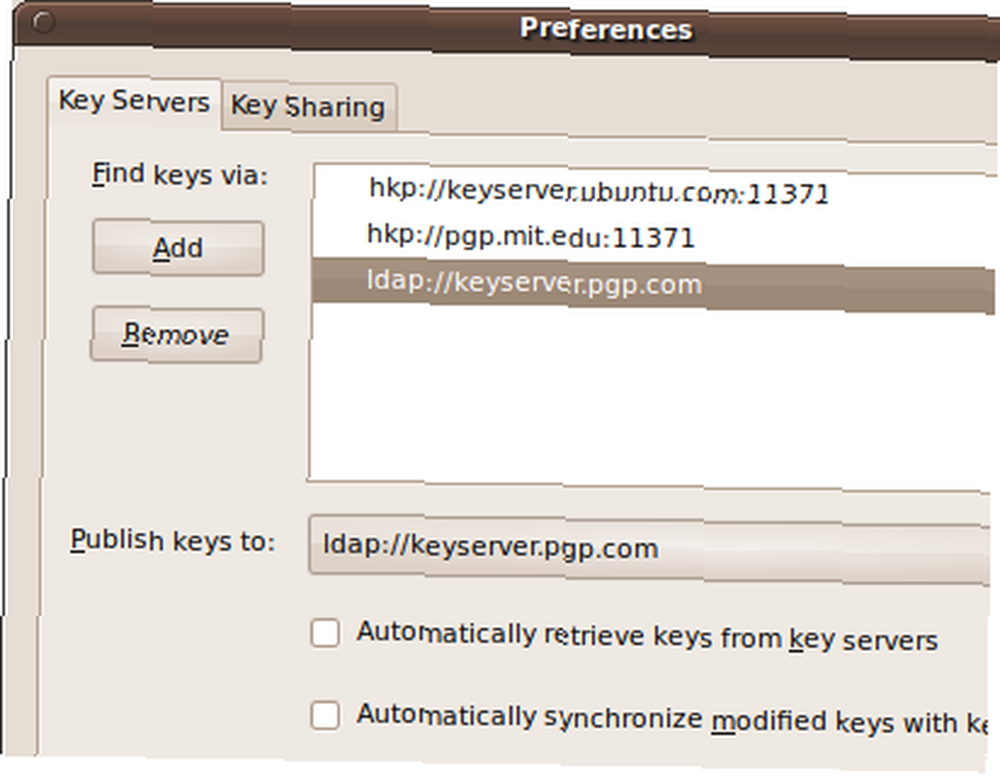
Cifrar el archivo
Ahora que ha hecho todo el trabajo duro, cifrar el archivo es fácil. Haga clic derecho en el archivo y elija Cifrar ... En la ventana emergente, marque todos los destinatarios a quienes desea que pueda ver el mensaje / archivo. También elija la cuenta con la que desea firmar. Envíalo a lo largo. Los destinatarios previstos podrán ver el archivo después de ingresar su propia frase de contraseña.
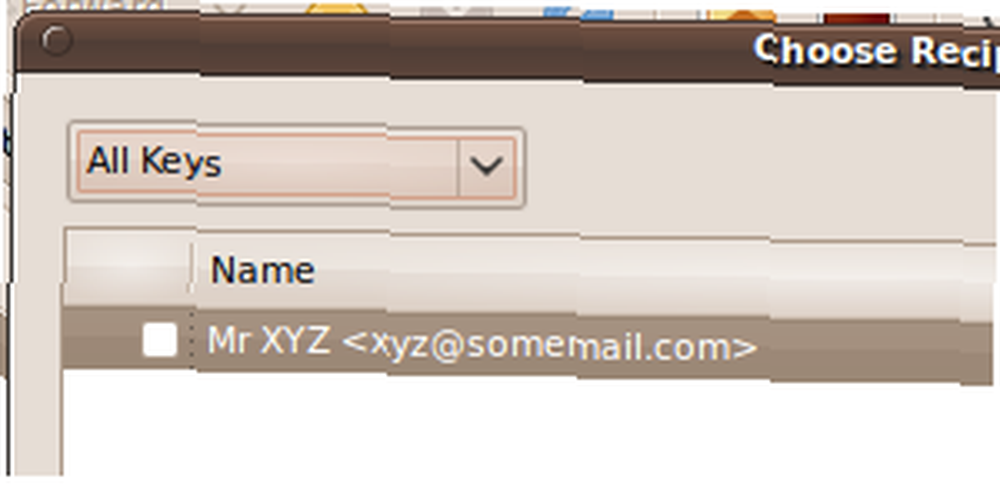
Descifrar el archivo
Cualquier archivo que debería ser visto por usted puede descifrarse ingresando su propia frase de contraseña. Tenga en cuenta que necesitará tener la clave pública del remitente. Es la combinación del hecho de que el mensaje estaba destinado a usted además de que tiene la clave pública del remitente que hace posible descifrar el archivo y ver su contenido..
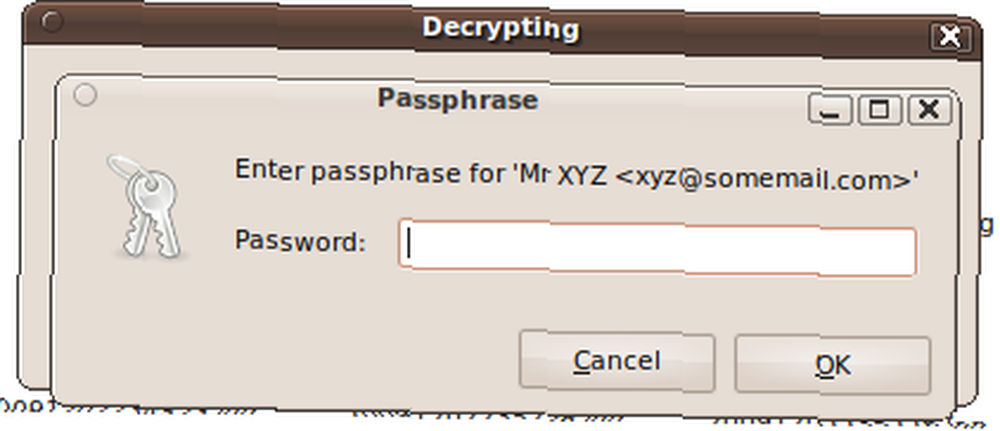
Si está interesado no solo en el cifrado de caballitos de mar, sino en todos los tipos, es posible que desee comprobar cómo puede crear un directorio cifrado privado en su sistema Linux Cómo cifrar archivos en Linux con eCryptfs Cómo cifrar archivos en Linux con eCryptfs, si le gustaría hacer todo lo anterior en Windows, es posible que desee consultar esto Cómo encriptar fácilmente documentos de correo electrónico o texto [Windows] Cómo encriptar fácilmente documentos de correo electrónico o texto [Windows] .











